
Document Insertion Unit-N
0UUY-0LS 0X7F-0SW 0X6E-0SW 0X7C-0SW 0WXY-0UA 0WR6-0UH 0WR5-0UH 0YWE-0SW
Você pode usar papel carregado em "Document Insertion Unit-N" como capa, página de inserção ou separador de trabalho. Se "Document Insertion Unit-N" estiver conectado a "Staple Finisher-X" ou "Booklet Finisher-X", você poderá usar papel diferente daquele das páginas do documento principal como capa ou folha de inserção.
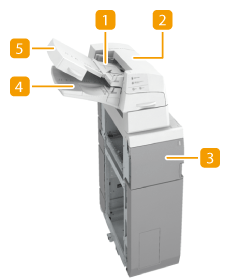
 Bandeja superior
Bandeja superior
Você pode carregar papel que deseja usar como capa, inserção de folhas ou separador de trabalho, etc. Carregando papel na Document Insertion Unit-N
 Tampa superior
Tampa superior
Abra para remover papel encravado. Encravamentos de papel em Document Insertion Unit-N
 Tampa frontal
Tampa frontal
Abra para remover papel encravado. Encravamentos de papel em Document Insertion Unit-N
 Bandeja inferior
Bandeja inferior
Você pode carregar papel que deseja usar como capa, inserção de folhas ou separador de trabalho, etc. Carregando papel na Document Insertion Unit-N
 Tampa da bandeja
Tampa da bandeja
Levante para carregar o papel na bandeja inferior.
Carregando papel na Document Insertion Unit-N
 |
Para informações sobre os tamanhos de papel que podem ser carregados na Document Insertion Unit-N, consulte Papel disponível. Se está carregando papel pré-impresso para usar como página de capa na unidade de inserção do documento, você precisa carregar o papel com a face para cima. |
1
Ajuste as guias de deslizamento para o tamanho do papel.
 Para carregar papel na bandeja superior:
Para carregar papel na bandeja superior:
1 | Ajuste a guia de deslizamento. 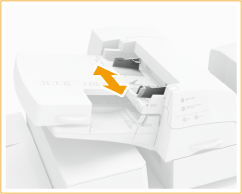 |
 Para carregar papel na bandeja inferior:
Para carregar papel na bandeja inferior:
1 | Abra a tampa da bandeja.  |
2 | Ajuste a guia de deslizamento. 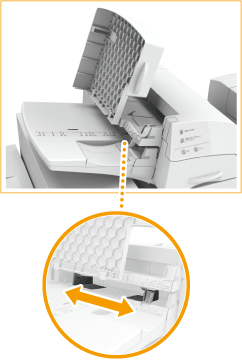 |
2
Prepare o papel para carregá-lo.
Abane as folhas diversas vezes e alinhe as extremidades para facilitar o carregamento.

3
Carregue a pilha de papel na Document Insertion Unit-N
 Se deseja carregar papel na bandeja superior:
Se deseja carregar papel na bandeja superior:
1 | Carregue o papel com a face para cima. 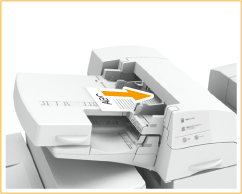 |
 Se deseja carregar papel na bandeja inferior:
Se deseja carregar papel na bandeja inferior:
1 | Carregue o papel com a face para cima.  |
2 | Feche a tampa da bandeja.  Quando carregar papel separador, carregue-o na ordem inversa de abas e voltado para baixo, com as abas no lado oposto da direção de alimentação.  |
4
Selecione o tamanho do papel e pressione <Next>.

Selecione o mesmo tamanho de papel que está carregado no Document Insertion Unit-N.
5
Selecione o tipo de papel e pressione <OK>.
 |
Certifique-se de que a altura da pilha de papel não ultrapasse as marcas de limite de carga (  ). ). |
 |
Você não pode fazer cópias ou imprimir em papel que está carregado no Document Insertion Unit-N. |